Вариант 1: YouTube Premium
Отказването от платената абонаментна услуга YouTube Premium в iOS е сравнително проста процедура, която може да се извърши по няколко метода. Въпреки това, е важно да имате предвид, че ако абонаментът е закупен през браузъра на компютъра, той може да бъде отменен само чрез уеб браузър, включително и на мобилно устройство. За подробности и запознаване с всички нюанси, моля, използвайте ръководството по следния линк.
Повече информация: Отказване на абонамента за YouTube Premium
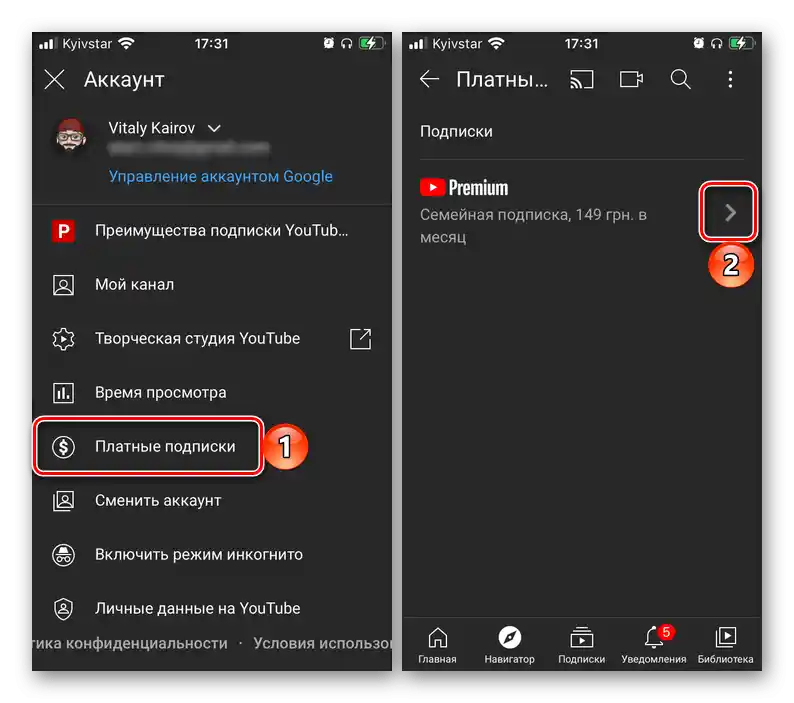
Вариант 2: Отписка от канали
Следващият тип разглеждана операция е свързан с премахването от списъка с абонаменти на определени канали. Както и в случая с първия вариант, най-добре е да използвате мобилния клиент на YouTube: чрез това приложение управлението на акаунта е по-лесно, отколкото с мобилната версия на услугата.
- Първо, трябва да отидете на канала, който вече не ви интересува. Първият вариант е да намерите видео от него в лентата, да натиснете иконката на автора, след това на надписа "Вие сте абонирани".
![как да отменя абонамента за YouTube на айфон 2]()
Той ще се промени на "Абонирайте се", а в долната част ще се появи временно съобщение, в което можете да отмените операцията, ако е извършена случайно.
- Също така можете да го намерите в списъка с абонаменти – натиснете на съответната иконка в долната лента.
![как да отменя абонамента за YouTube на iPhone 4]()
След това последователно преминете към пункта "Всички".
![как да отменя абонамента за YouTube на iPhone 5]()
Тук натиснете "Настройки".
![как да отменя абонамента за YouTube на iPhone 6]()
Натиснете на позицията на ненужния ви канал и плъзнете наляво – трябва да се появи надпис "Отказване от абонамента", докоснете го, за да изтриете елемента.
- Третият вариант за отваряне на канала е чрез използване на търсене: натиснете иконката за извикване на нужната функция, след това въведете името.
![как да отменя абонамента за YouTube на iPhone 11]()
Обикновено, първият резултат ще показва искания елемент – докоснете пункта "Вие сте абонирани", след това потвърдете отказа си.
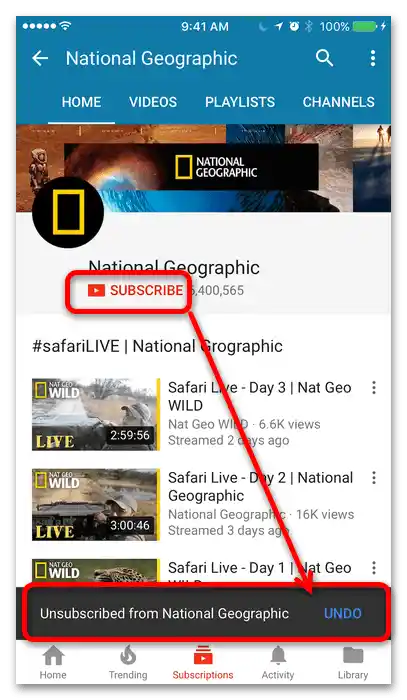
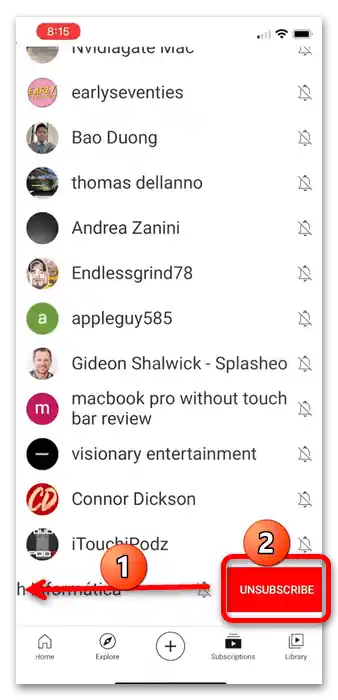
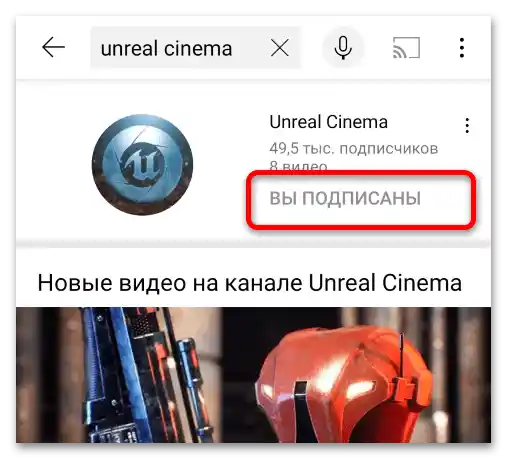
Както виждаме, отписването от определен автор в YouTube на iPhone е елементарна задача.




